Mac允许内核扩展的详细步骤
- 来源: 金舟软件
- 作者:
- 时间:2025-03-06 18:05:24
 AI摘要
AI摘要
本文详细介绍了如何在Mac电脑上启用金舟NTFS For Mac工具,针对Intel和Apple两种芯片分别提供了操作指南。通过关闭系统完整性保护(SIP)和允许内核扩展,用户可以顺利使用这款工具来管理NTFS格式的硬盘。操作步骤清晰易懂,配有图文说明,帮助Mac用户解决NTFS硬盘读写问题,提升跨平台文件管理效率。
摘要由平台通过智能技术生成作为一款非常出色的NTFS For Mac磁盘管理工具,金舟NTFS For Mac自推出后就广受用户喜爱。因为现在mac电脑存在多种不同芯片。为了方便大家能顺利的使用金舟ntfs for mac工具,下面就来教您Mac允许内核扩展的操作步骤。
一、intel芯片允许内核扩展操作介绍:
「关闭SIP」
1、按下开机键,长按住command+R键,直到出现进度条,代表此时已进入恢复模式。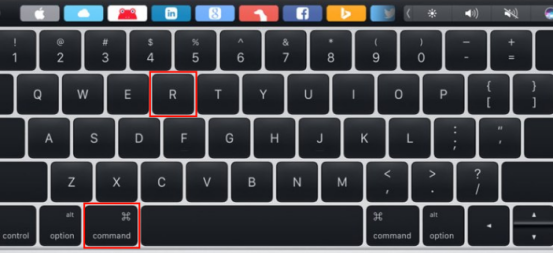
2、输入解锁密码后,在左上角点击实用工具>点击终端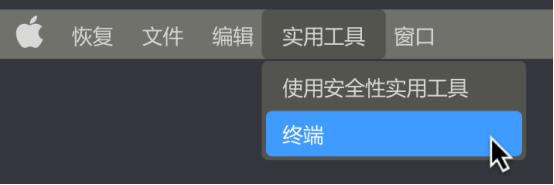
3、终端内输入命令:csrutil disable(注意中间有个空格),然后回车执行输入电脑密码。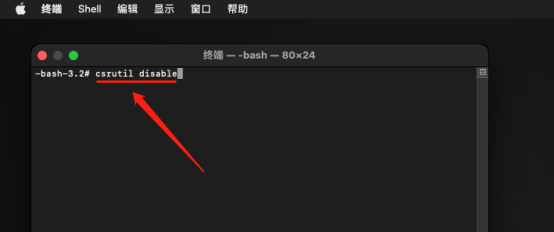
4、等待执行结果,直到出现 System Integrity Protection is off.证明 SIP 已成关闭。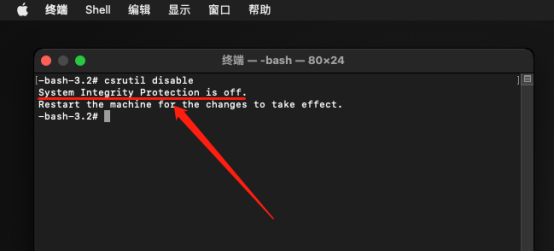
5、在终端内继续输入命令reboot即可重启电脑,或者点击Apple logo然后点击重启就可以了。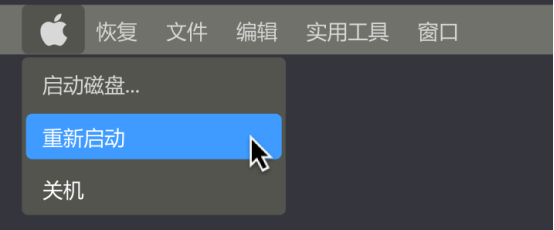
「允许内核扩展」
6、前往“系统偏好设置”并点击“安全性与隐私”面板,点击【允许】按钮,允许来自于开发者“Jiangxia Information Technology(huizhou)Co.,Ltd.”的内核扩展。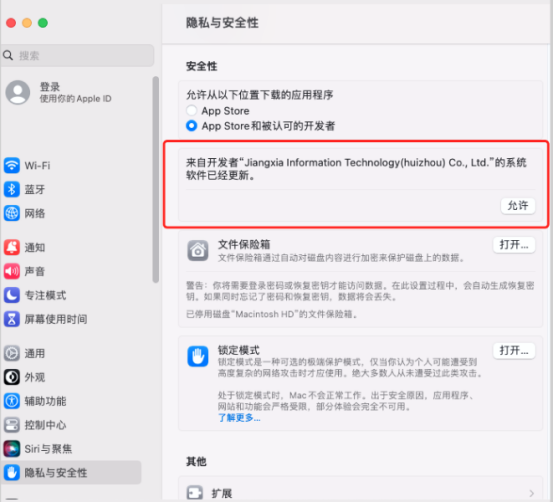
7、重启电脑,使用金舟NTFS for Mac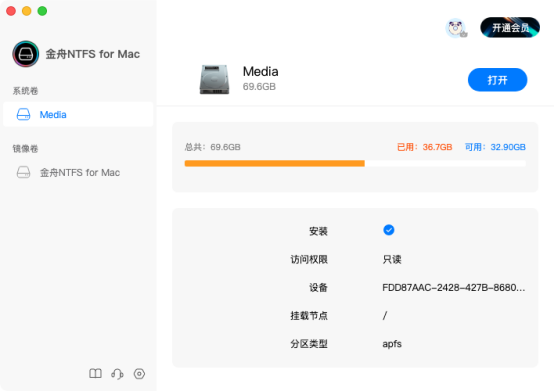
二、APPLE芯片允许内核扩展操作介绍:
「降低安全性」
1、开机按住command+R键或长按开机键,或者开机按住Option键在出现的启动选择菜单中选择RecoveryHD,进入恢复模式。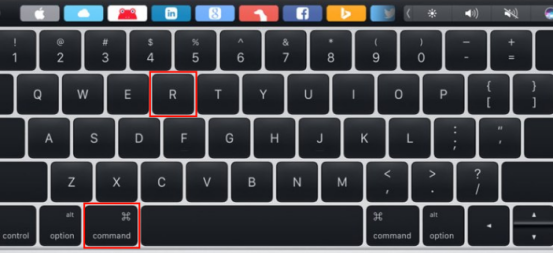
2、安全性实用工具面板中点击【安全策略...】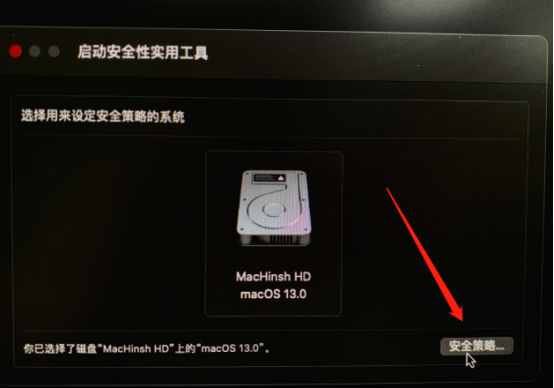
3、选中【降低安全性】,并勾选【允许用户管理来自被认可开发者的内核扩展】,点击【好】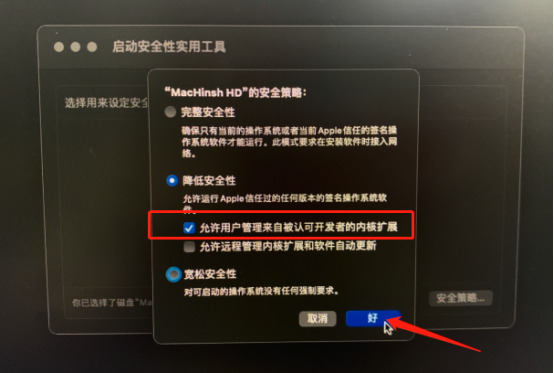
「关闭SIP」
4、点击实用工具>点击终端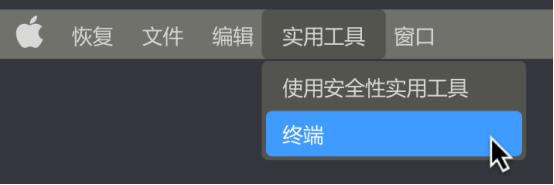
5、终端内输入命令:csrutil disable(注意中间有个空格),然后回车执行输入电脑密码。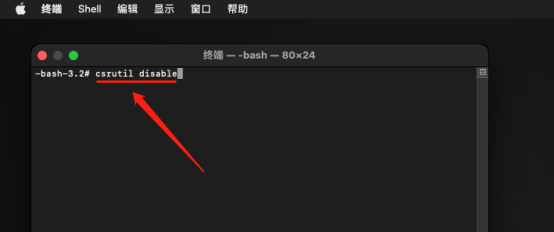
6、等待执行结果,直到出现 System Integrity Protection is off.证明 SIP 已成关闭。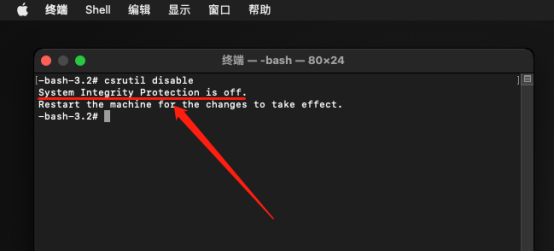
7、在终端内继续输入命令reboot即可重启电脑,或者点击Apple logo然后点击重启就可以了。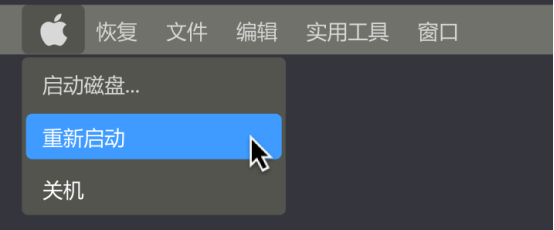
「允许内核扩展」
8、前往“系统偏好设置”并点击“安全性与隐私”面板,点击【允许】按钮,允许来自于开发者“Jiangxia Information Technology(huizhou)Co.,Ltd.”的内核扩展。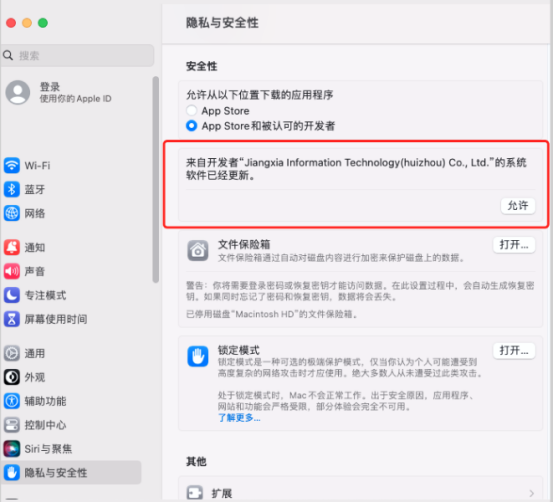
9、重启电脑,使用金舟NTFS for Mac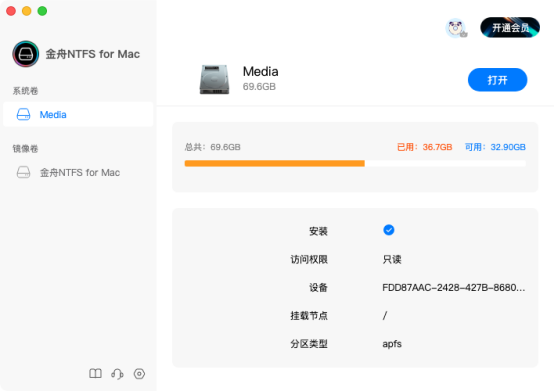
想要了解更多金舟NTFS For Mac资讯吗?那就去江下科技产品中心吧!
推荐阅读:
温馨提示:本文由金舟软件网站编辑出品转载请注明出处,违者必究(部分内容来源于网络,经作者整理后发布,如有侵权,请立刻联系我们处理)
 已复制链接~
已复制链接~





























































































































 官方正版
官方正版












